DCP-L2540DW
Preguntas frecuentes y Solución de problemas |
Encender o apagar el Modo de ahorro de tóner
Puede cambiar la configuración del Modo de ahorro de tóner (“Toner Save Mode”) utilizando el panel de control o el controlador de la impresora de la siguiente manera.
La configuración predeterminada es APAGADO (“OFF”).
No recomendamos el Modo de ahorro de tóner para imprimir fotografías o imágenes en escala de grises.
Método 1: Usar el panel de control
- Presione Menú.
- Presione la tecla con la flecha hacia Arriba o hacia Abajo para mostrar la opción Configuración general (“General Setup”) y luego presione OK.
- Presione la tecla con la flecha hacia Arriba o hacia Abajo para mostrar la opción Ecología (“Ecology”) y luego presione OK.
- Presione la tecla con la flecha hacia Arriba o hacia Abajo para mostrar la opción Ahorro de tóner (“Toner Save”) y luego presione OK.
- Presione la tecla con la flecha hacia Arriba o hacia Abajo para mostrar las opciones Encendido (“On”) y Apagado (“Off”) y luego presione OK.
- Presione Detener/Salir (“Stop/Exit”).
Método 2: Usar el controlador de la impresora
Para usuarios de Windows:
NOTA: Las pantallas pueden diferir según el sistema operativo que se utilice.
[Controlador de la impresora]
-
Abra Preferencias... (“Preferences…”). (Preferencias de impresión…) (“Printing Preferences...). (Haga clic aquí para ver los detalles de cómo abrir Preferencias de impresión).
-
Abra la pestaña Avanzado (“Advanced”).
-
Marque la casilla para encender o apagar el Modo de ahorro de tóner (“Toner Save Mode”).
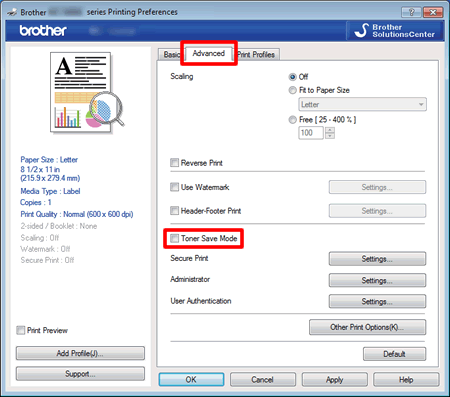
- Haga clic en OK.
[Controlador de la impresora BR-Script]
-
Abra Preferencias... (“Preferences…”). (Preferencias de impresión…) (“Printing Preferences...). (Haga clic aquí para ver los detalles de cómo abrir Preferencias de impresión).
-
Abra la pestaña Diseño (“Layout”) y después haga clic en Avanzado (“Advanced”).
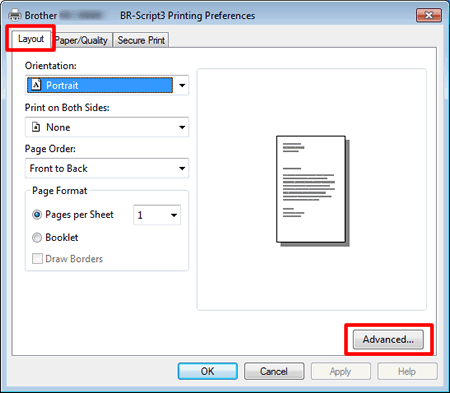
-
Elija Apagado (“Off”) o Encendido (“On”) en Ahorro de tóner (“Toner Save”) de las Funciones de la impresora (“Printer Features”).
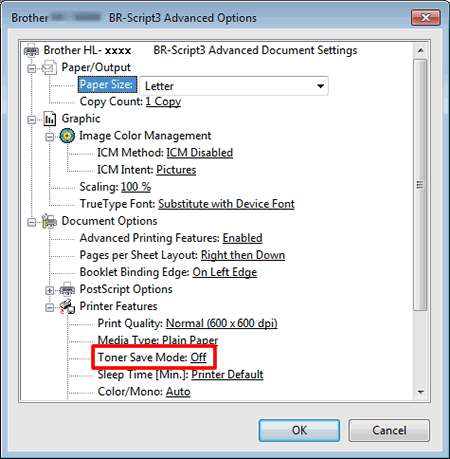
-
Haga clic en OK.
Para usuarios de Macintosh:
NOTA: Las pantallas pueden diferir según el sistema operativo que se utilice.(Para los modelos con funciones de red)
Esta configuración está disponible hasta macOS 10.15.
[Controlador de la impresora]
(macOS 13 o posterior)
- Seleccione el comando de impresión en su aplicación.
- Desplácese y haga clic en la marca del triángulo Opciones de impresora (“Printer Options”) en el menú de opciones de impresión.
- Haga clic en Configuración de impresión (“Print Settings”).
- Haga clic en la marca del triángulo Avanzado (“Advanced”) y luego seleccione Modo de ahorro de tóner (“Toner Save Mode”) en la caja de la lista.
- Marque la casilla para encender o apagar el Modo de ahorro de tóner.
- Haga clic en OK.
- Haga clic en Imprimir (“Print”).
(macOS 12 o anterior)
- Seleccione el comando de impresión en su aplicación.
- Elija Configuración de impresión (“Print Settings”) en el menú emergente de las opciones de impresión.
- Haga clic en la marca del triángulo Avanzado (“Advanced”) y luego seleccione Modo de ahorro de tóner (“Toner Save Mode”) en la caja de la lista.
- Marque la casilla para encender o apagar el Modo de ahorro de tóner.
- Haga clic en Imprimir (“Print”).
[Controlador de la impresora BR-Script]
-
Abra el cuadro de diálogo Imprimir. (Haga clic aquí para ver los detalles de cómo abrir el cuadro de diálogo Imprimir [“Print”]).
-
[Usuarios de macOS 10.15 o anterior]
-
Elija Funciones de la impresora (“Printer Features”) en el menú emergente de las opciones de impresión.
-
Elija General 1 en Conjuntos de funciones (“Feature Sets”).
-
Marque la casilla para encender o apagar el Ahorro de tóner (“Toner Save”) o el Modo de ahorro de tóner.
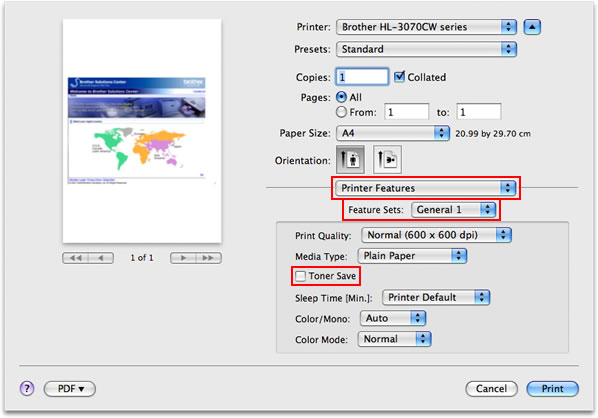
-
Elija Funciones de la impresora (“Printer Features”) en el menú emergente de las opciones de impresión.
-
Si desea imprimir con esta configuración solo una vez, haga clic en Imprimir (“Print”).
Si desea imprimir con esta configuración todo el tiempo, vaya al PASO 4.
-
Elija Guardar como... (“Save As...”) o Guardar configuraciones actuales como valor preestablecido... (“Save Current Settings as Preset...”) en Valores preestablecidos (“Presets”).
-
Escriba el nombre de esta configuración en el cuadro de diálogo recién abierto. Por ejemplo: TonerSaveMode
-
Haga clic en OK. Su configuración personalizada se guardará y se mostrará como las opciones en Valores preestablecidos (“Presets”).
- Elija su configuración personalizada creada en el PASO 4 a 6 y luego haga clic en Imprimir. Se imprimirá el documento.
